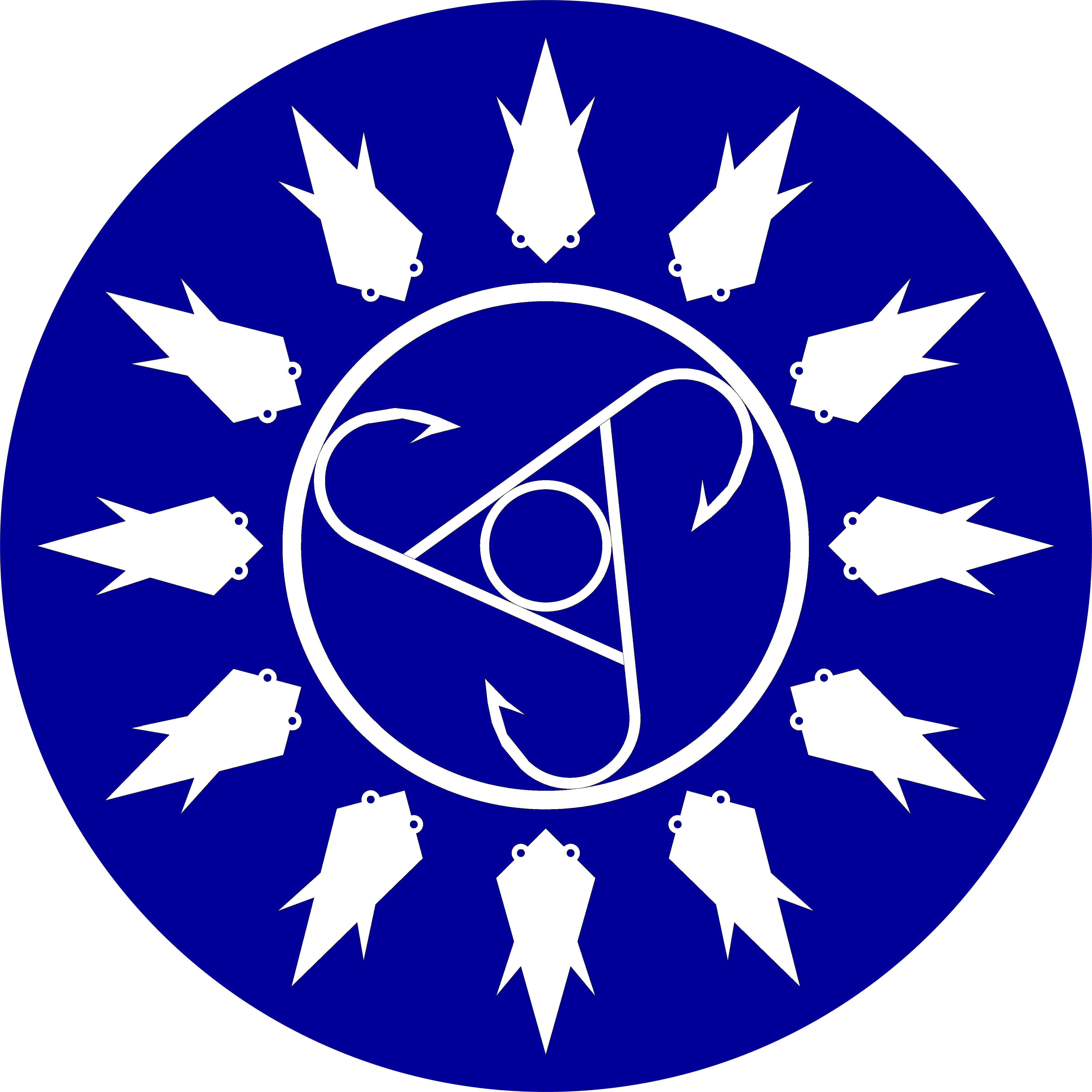基于 ESXi 安装 pfSense 虚拟防火墙为其他机器服务
2024年10月13日大约 2 分钟
如何布置网络架构
网上一些教程实在是过于复杂。学习了很久之后,发现其实挺简单的。原则包括:
- 新建一个虚拟交换机,没有上行链路。
- 新建一个端口组,指向刚刚新建的无上行链路的交换机。“端口组”大部分情况下与“虚拟交换机”一一对应,只有当你打算对其中的几条“虚拟网线”做一些不同的配置的时候,才需要考虑建立多个端口组 —— 简单理解就是交换机上面的网口。
- 额外解释,可以理解为:物理网卡是你家光猫,光猫后面接了一个交换机(实际上物理机器不也是这样吗?只是网线接在光猫盒子内部);然后你把家里的其他机器全接在另外一台交换机上面;拿一台有两个网卡的装了pfSense或者OpenWRT的机器,一根网线插光猫,一根网线插下游交换机;
- 安装一台 psSense 虚拟机,他有两个网卡,其中一个指向默认的 VM NetWork 端口组,另一个指向刚刚新建的端口组。
剩下的工作,有一些基本网络经验的人就可以慢慢做了。
关于DNS
刚刚装好的时候,默认没有设置 DNS,这个倒是非常安全,免得刚刚装好内网的机器就自动出去打野。
配置的话,手动设置一个诸如阿里云这样的 DNS 服务器地址,然后勾选“允许DHCP重载DNS”,然后,重要的来了:
首先去服务/Service,找到DNS解析/Resolver,把他停止掉。
然后去服务/Service,找到DNS转发/Forwarder,开启。
然后应该就正常上网了。
vmtools 安装
虚拟机配置的时候,选选择64位 free BSD 14 及以上版本。
安装好了,联网完毕之后,去系统-插件管理这里,搜vm,找到Open VM Tools,安装。
关于新版的WAN防火墙规则
布置从哪个版本开始,WAN接口的配置中多了阻止私有网络和环回地址和阻止bogon网络的勾选,并且是默认选中的。
注意,如果这两条开着,那么防火墙规则中会有两条永远处在顶端的禁行规则。如果阻止私有网络和环回地址这一条开着,你在下面加再多的放行规则都是无效的。